ዝርዝር ሁኔታ:
- ደረጃ 1: ስካፓ
- ደረጃ 2 Sprajt (ምስል)
- ደረጃ 3: ሮራ ሲግ
- ደረጃ 4: ሮራ ሲግ ፣ ስቴድሳ ቪድ ካንቴን
- ደረጃ 5 - Kontroll ፣ För Alltid
- ደረጃ 6 - ሉጁድ ፣ ስፕራጅተን ሉተር ኑር ዴን ትሬክስስ ፒ
- ደረጃ 7: Poing
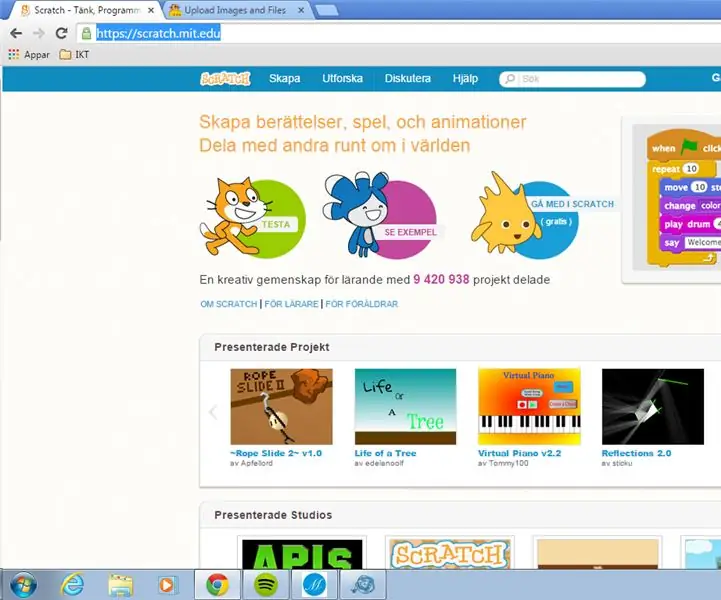
ቪዲዮ: Börja Med Scratch: 7 ደረጃዎች

2024 ደራሲ ደራሲ: John Day | [email protected]. ለመጨረሻ ጊዜ የተሻሻለው: 2024-01-30 07:29
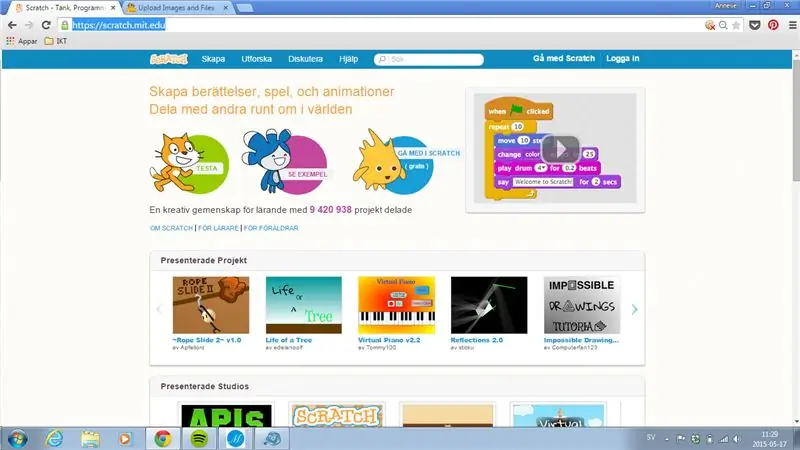
Scratch är ett programmeringsspråk där du kan skapa dina egna interaktiva berättelser, animationer, spel, musik och konst. Du ska nu programmera din första scratch. Gå in på programmets webbsida: Scratch och logga in med ditt konto som du skapat.
ኩላ: ዌብሳይዳ መቧጨር
ደረጃ 1: ስካፓ
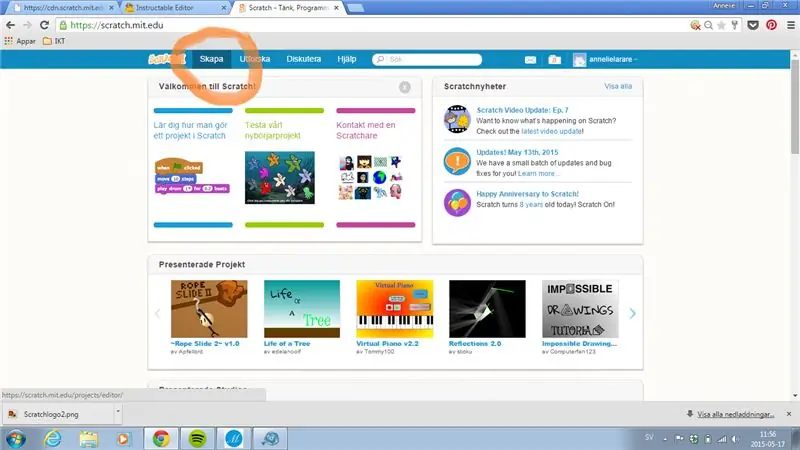
När du är inloggad tryck på skapa. (inringat med rött till vänster)
ደረጃ 2 Sprajt (ምስል)
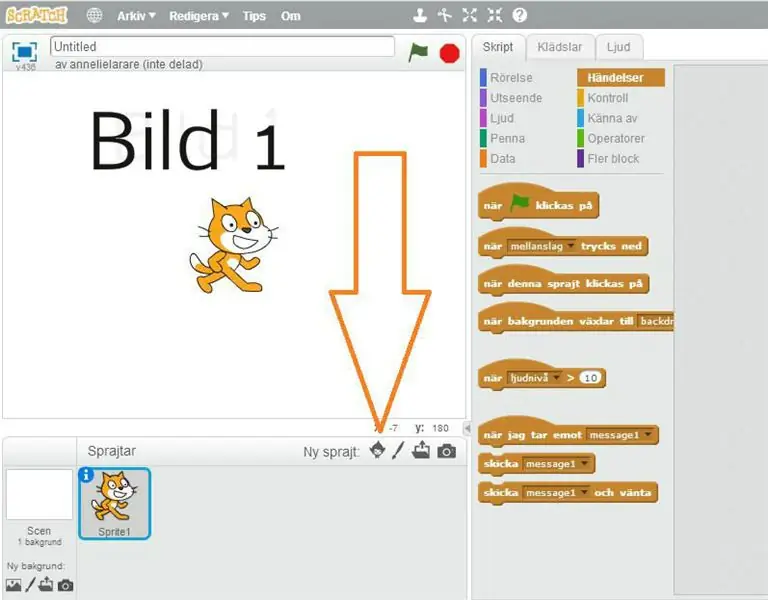
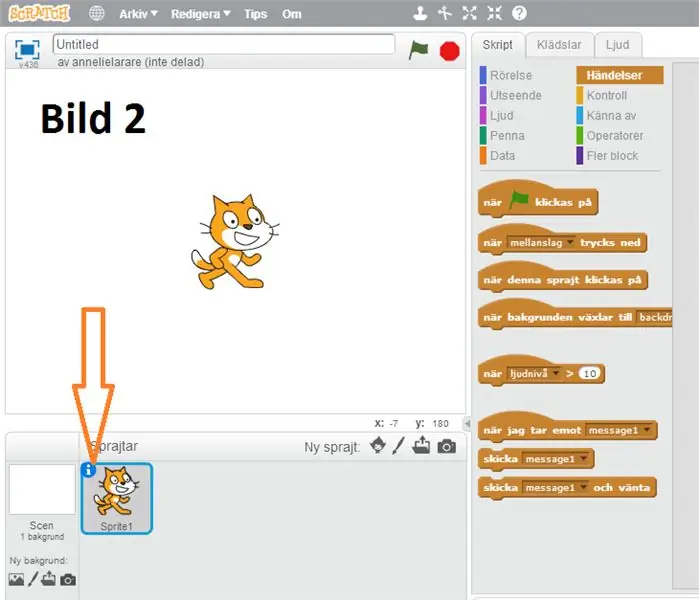
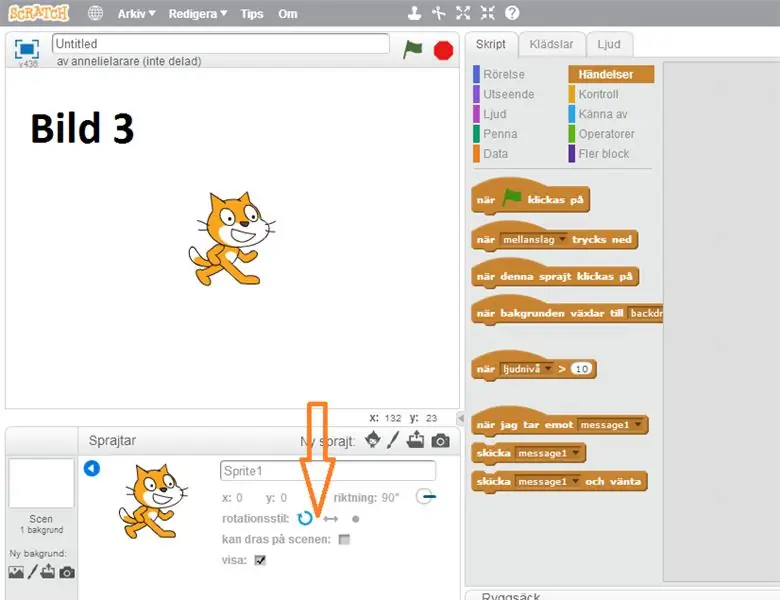
Figurer heter Sprite. ዱ kan byta figur om du vill። Gör det genom att trycka vid ny sprajt (se bild 1 stor röd pil)።
Vi ska nu ställa in att Sprajten, så den går fram och tillbaka utan att vända upp och ned eller rotera. Det väljer man själv genom att trycka på Sprajten (se bild 2 liten röd pil)
Du har tre rotationsstilar att välja på. ዱ ska börja att välja pilarna fram och tillbaka (se bild 3 röd pil)
ደረጃ 3: ሮራ ሲግ
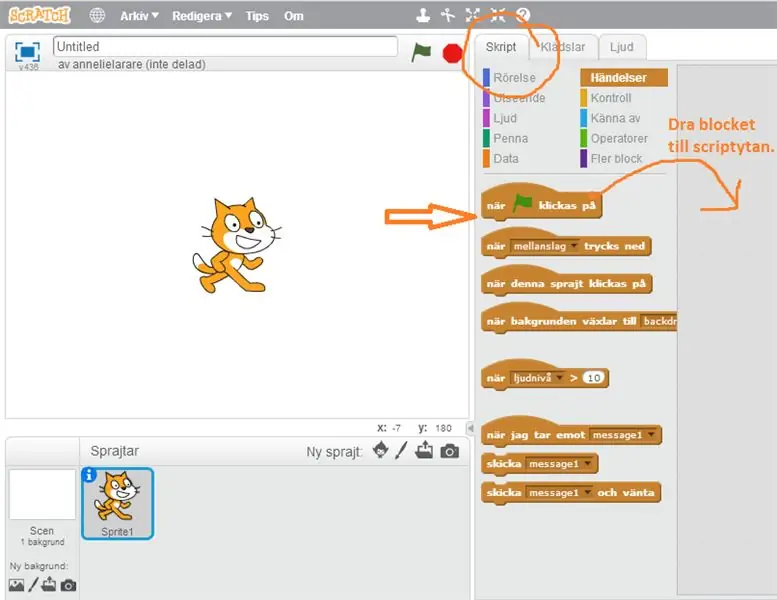
ኑ ska vi lära oss att röra på Sprajten, så den går fram och tillbaka och studsar vid kanten.
Sprajten ska börja röra sig när vi trycker på start på spelet som är den gröna flaggan ovanför scenen.
Vi talar om för spelet vad den ska göra genom att använda block, se röd pil. ኑ vir vi på ስክሪፕት ፣ se inringad röd ruta። De här blocken lägger vi upp på scriptsidan genom att dra blocket dit, se ritad pil åt höger.
ደረጃ 4: ሮራ ሲግ ፣ ስቴድሳ ቪድ ካንቴን
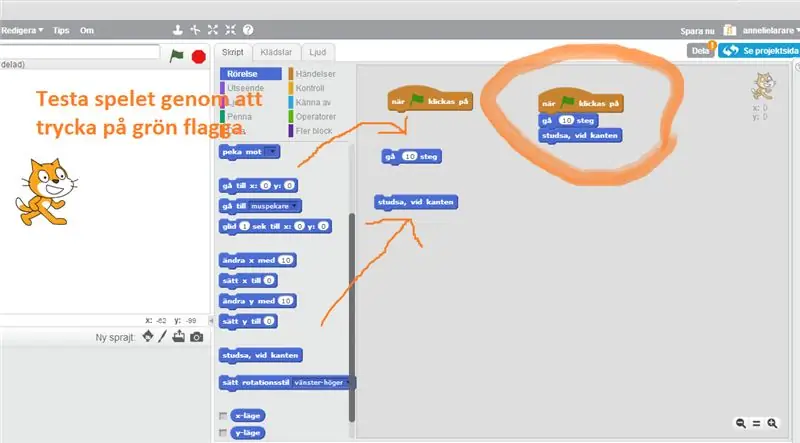
Du har nu dragit blocket när grön flagg klickas på till scriptytan och väljer scriptet rörelse och drar då blocken (se ritade röda pilar) gå 10 steg och studsa vid kanten. ዱ ድራር ihop blocken (se inringad röd ring)
ደረጃ 5 - Kontroll ፣ För Alltid
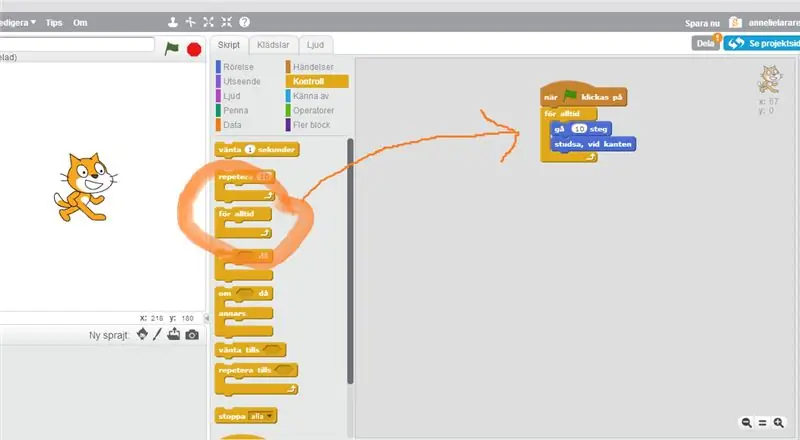
När du trycker på den gröna flaggan märker du att Sprajten rör sig framåt, men bara 10 steg och inte mer. Vi ska nu kontrollera rörelsen och berätta för programmet att göra detta för alltid. ዱ väljer kontroll på scripten och drar blocket för alltid och lägger det በ startblocket ስር ፣ när grön flagg klickas på. (ይመልከቱ)
ደረጃ 6 - ሉጁድ ፣ ስፕራጅተን ሉተር ኑር ዴን ትሬክስስ ፒ
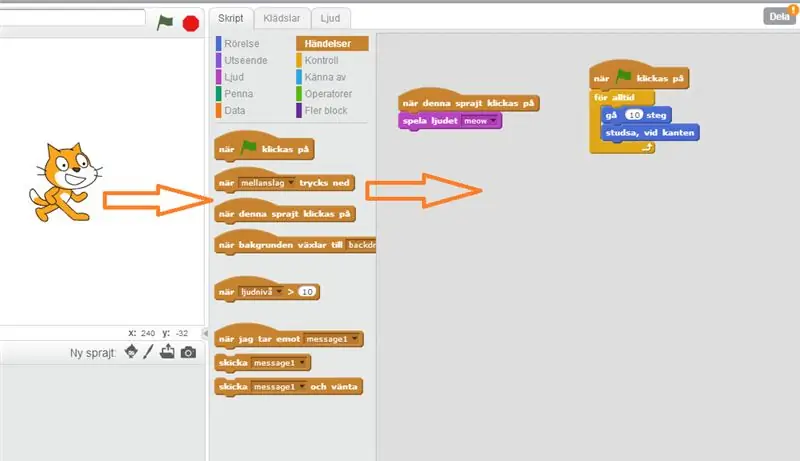
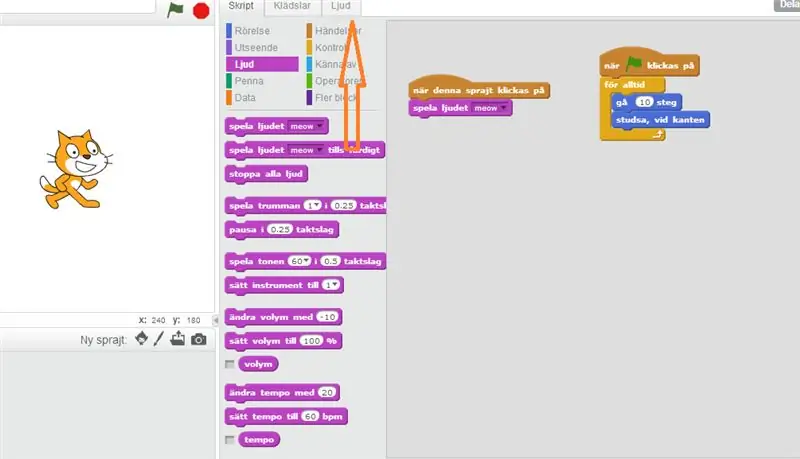
Vi ska nu programmera att sprajt låter när man trycker på den. Välj script kontroll och dra block, när denna sprajt klickas på እስከ scriptytan. (Bild 1) Välj sedan scriptkontroll ljud och dra blocket ፣ spela ljudet (meow)። Vill man byta ljud gör det genom att välja script/ljud (Bild 2, stor röd pil)
ደረጃ 7: Poing
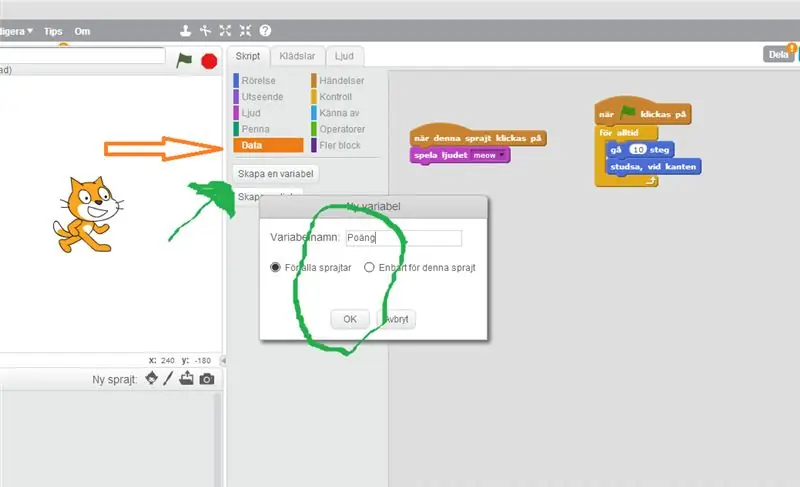

Vi ska nu kunna få poäng om vi träffar sprajten. Välj variabel (se bild 1, grön pil)። En vit ruta dyker upp och skriv in poäng i textfältet (se bild 1, grön inringat)። Du ska sedan välja kontroll och dra blocket, när denna sprajt klickas på (bild 2 röd pil) Välj sedan መረጃ (bild 2 röd inringat) där väljer du, ändra poäng med 1. Dra ihop de två blocken, när denna sprajt randra poäng med 1.
የሚመከር:
ARDUINO + SCRATCH የተኩስ ጨዋታ: 6 ደረጃዎች

ARDUINO + SCRATCH የተኩስ ጨዋታ - ኬክዎን ያስቀምጡ !!! አደጋ ላይ ነው። ወደ እሱ አራት ዝንቦች አሉ። ዝንቦችን ለመምታት እና ኬክዎን ለማዳን 30 ሰከንዶች ብቻ አሉዎት
በ MakeyMakey እና Scratch: 5 ደረጃዎች ላይ በውሃ ማቀነባበሪያ ላይ መልካም ልደት

በ MakeyMakey እና Scratch - በውሃ ማጠጫ ማሽን ላይ መልካም የልደት ቀን በአበቦች እና በመዝሙር ፋንታ ይህንን ጭነት ለልደት ቀናት እንደ ትልቅ አስገራሚ መገንባት ይችላሉ
የውሃ ማቀነባበሪያ በ MakeyMakey እና Scratch: 6 ደረጃዎች (ከስዕሎች ጋር)

የውሃ ማቀነባበሪያ በ MakeyMakey እና Scratch: MakeyMakey ን በመጠቀም የተለያዩ ቁሳቁሶችን ወደ መቀያየሪያዎች ወይም አዝራሮች ለመቀየር እና በዚህም በኮምፒተር ላይ እንቅስቃሴዎችን ወይም ድምጾችን ማስነሳት አስደሳች ጉዳይ ነው። አንድ ሰው የትኛው የአሁኑን ደካማ የአሁኑን ግፊት እንደሚመራ ይማራል እና በ i ጋር መፈልሰፍ እና መሞከር ይችላል
AI ከግሮቭ ዜሮ እና ከ Codecraft (Scratch 3.0) ጋር - 5 ደረጃዎች (ከስዕሎች ጋር)

AI ከ Grove Zero እና Codecraft (Scratch 3.0) ጋር - በዚህ ጽሑፍ ውስጥ በ ‹Scratch 3.0› ላይ የተመሠረተ የግራፊክ መርሃ ግብር አከባቢን የ ‹Codecraft› ን AI ተግባሮችን በመጠቀም ሶስት ፕሮጄክቶችን እንገነባለን። Codecraft የተገነባው በ TinkerGen ትምህርት ነው እና ተጠብቆ እና ለመጠቀም ነፃ ነው። አይ አይ እና ንዑስ ክፍሉ ፣ ማ
Makey-Makey እና Scratch ን በመጠቀም የሳንቲም ቆጣሪ 10 ደረጃዎች (ከስዕሎች ጋር)

Makey-Makey እና Scratch ን በመጠቀም የሳንቲም ቆጣሪ ገንዘብን መቁጠር በዕለት ተዕለት ሕይወታችን የምንጠቀምበት በጣም አስፈላጊ ተግባራዊ የሂሳብ ችሎታ ነው። Makey-Makey እና Scratch ን በመጠቀም እንዴት ሳንቲም ቆጣሪን እንዴት እንደሚሠሩ እና እንደሚገነቡ ይወቁ
